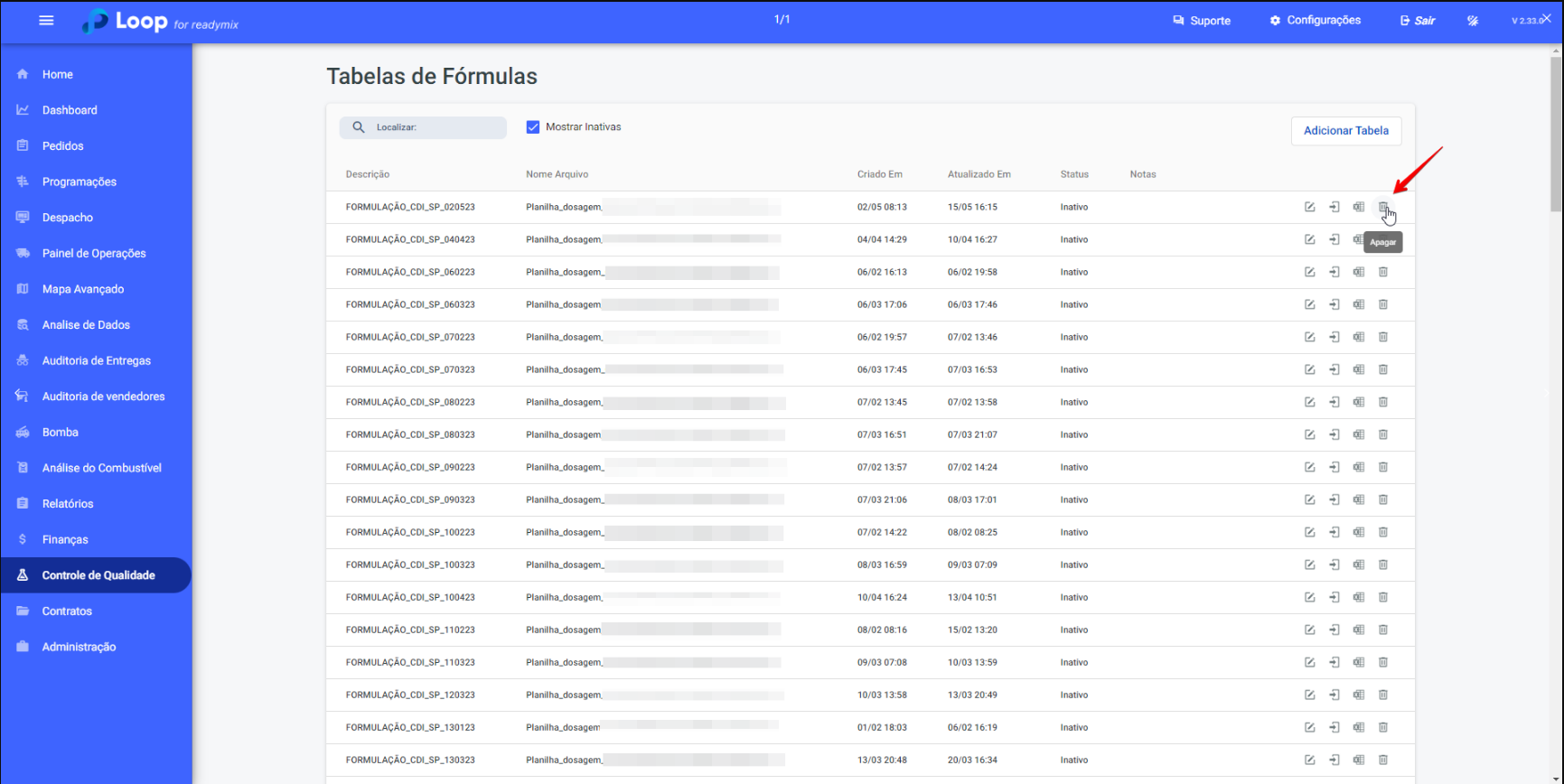Abra o menu ao lado esquerdo da tela e selecione "Controle de Qualidade">"Tabela de Fórmulas".
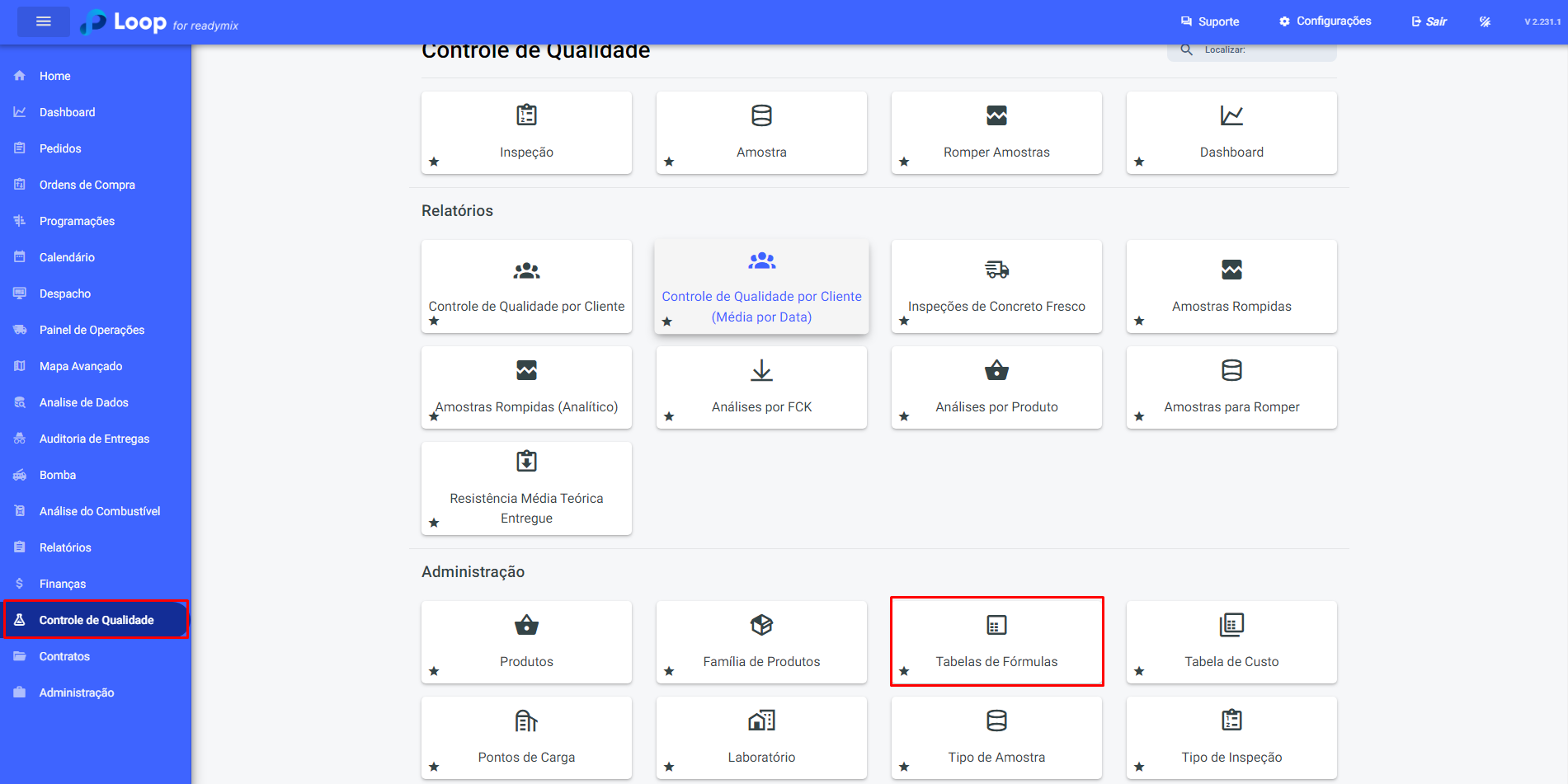
Ao clicar em Adicionar Tabela preencha a descrição e escolha o arquivo que contém as fórmulas de seus produtos, por fim clique em Salvar e Fechar.
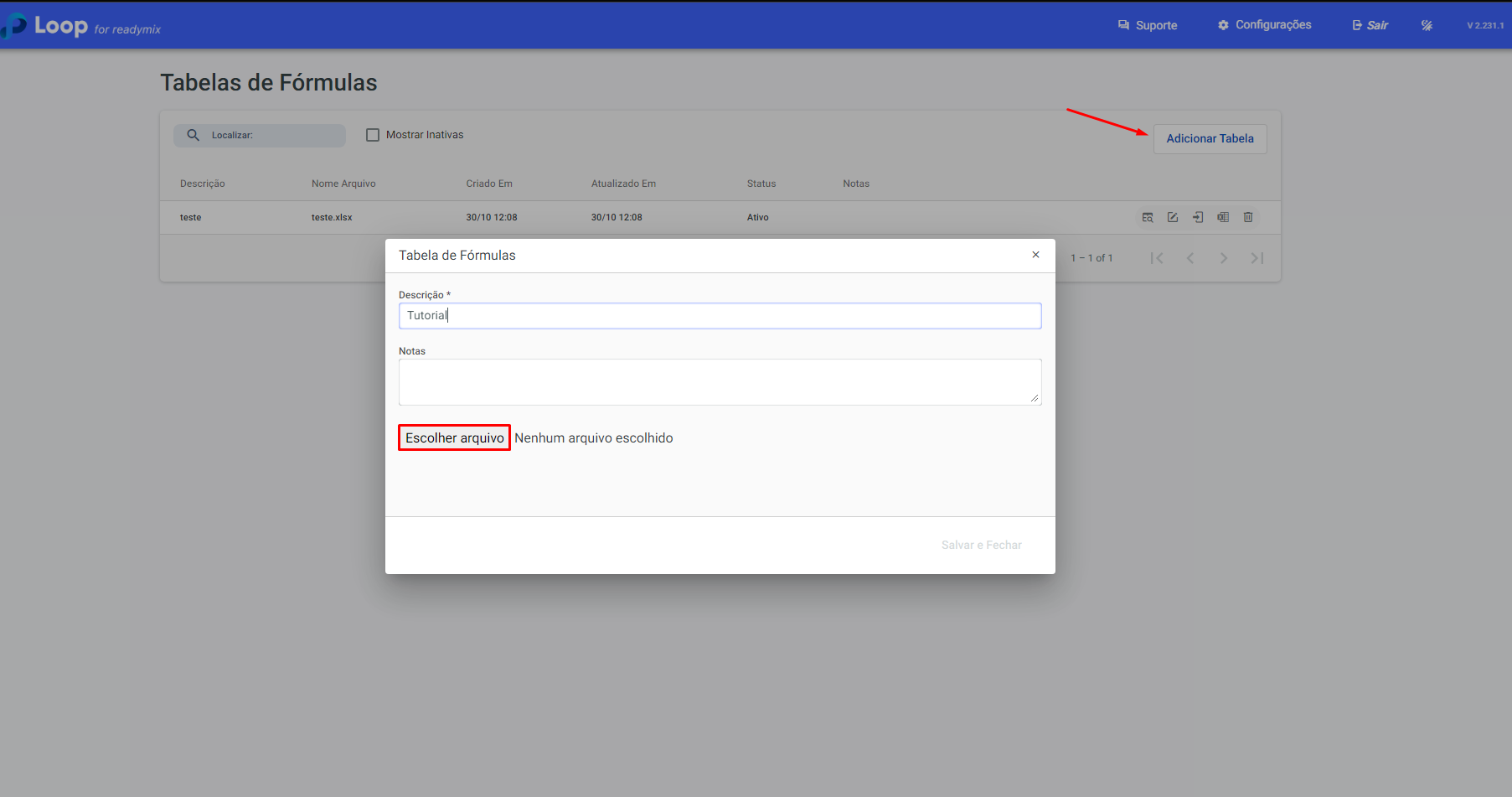
Clicando no ícone de detalhes é possível alterar a descrição da planilha de fórmulas e também deixá-la como inativa.
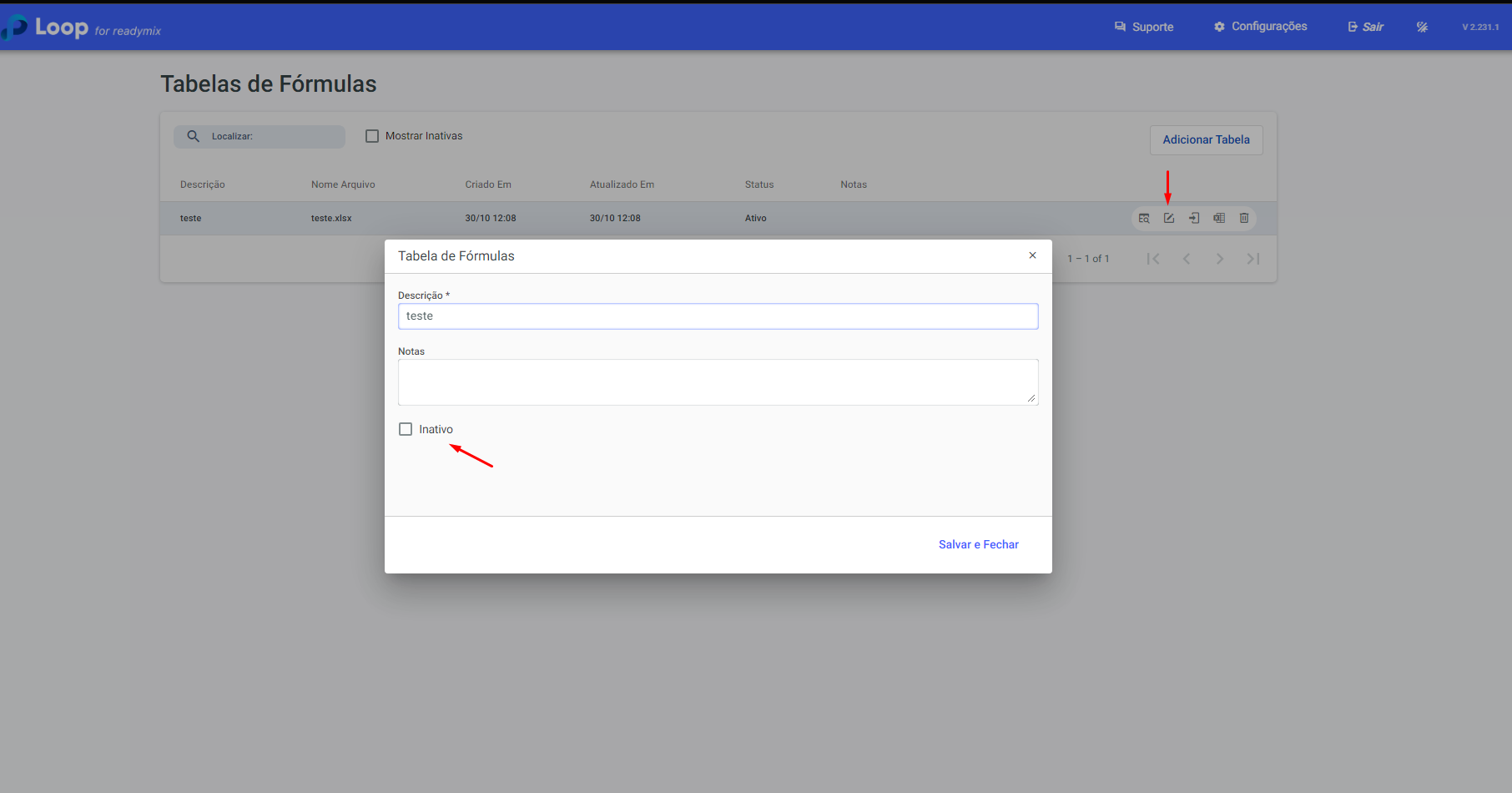
Clicando no ícone de listar fórmulas é possível ver todas as fórmulas dos produtos cadastrados.
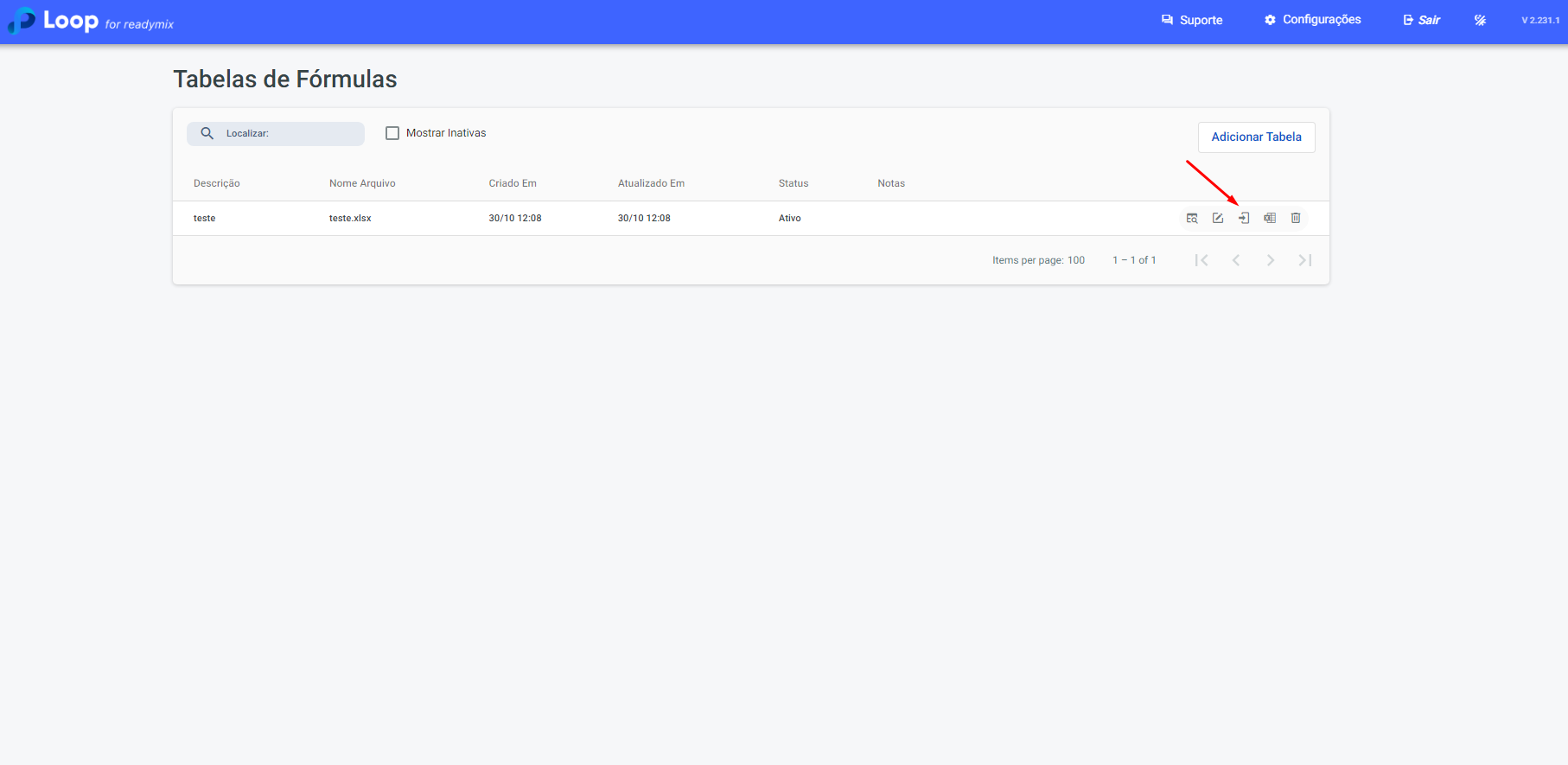
Listagem de todos os produtos e suas fórmulas.
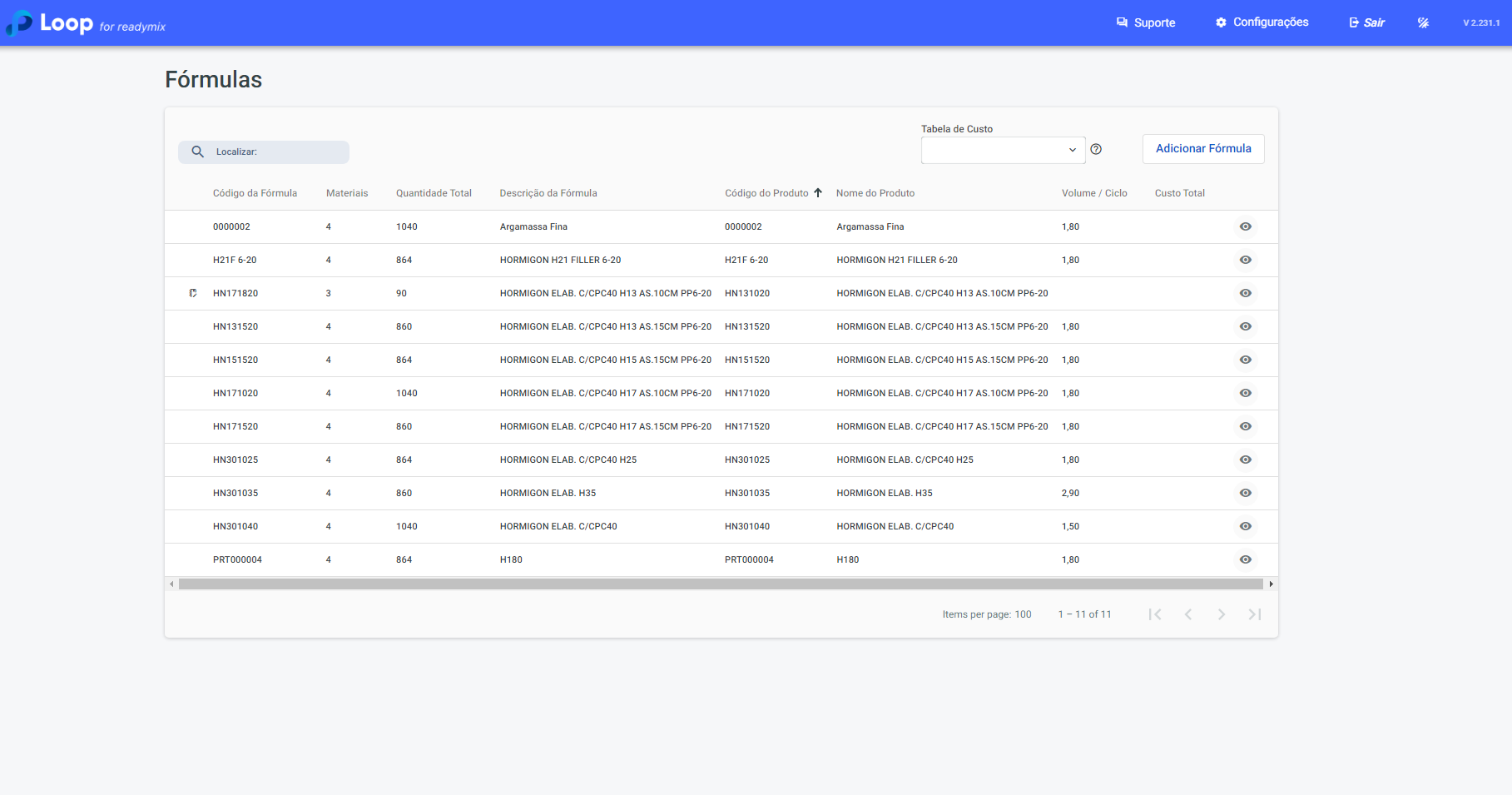
Na lista de fórmulas é possível ver as receitas clicando no ícone, que nos mostram as matérias-primas e as quantidades que será utilizada para a receita do produto.
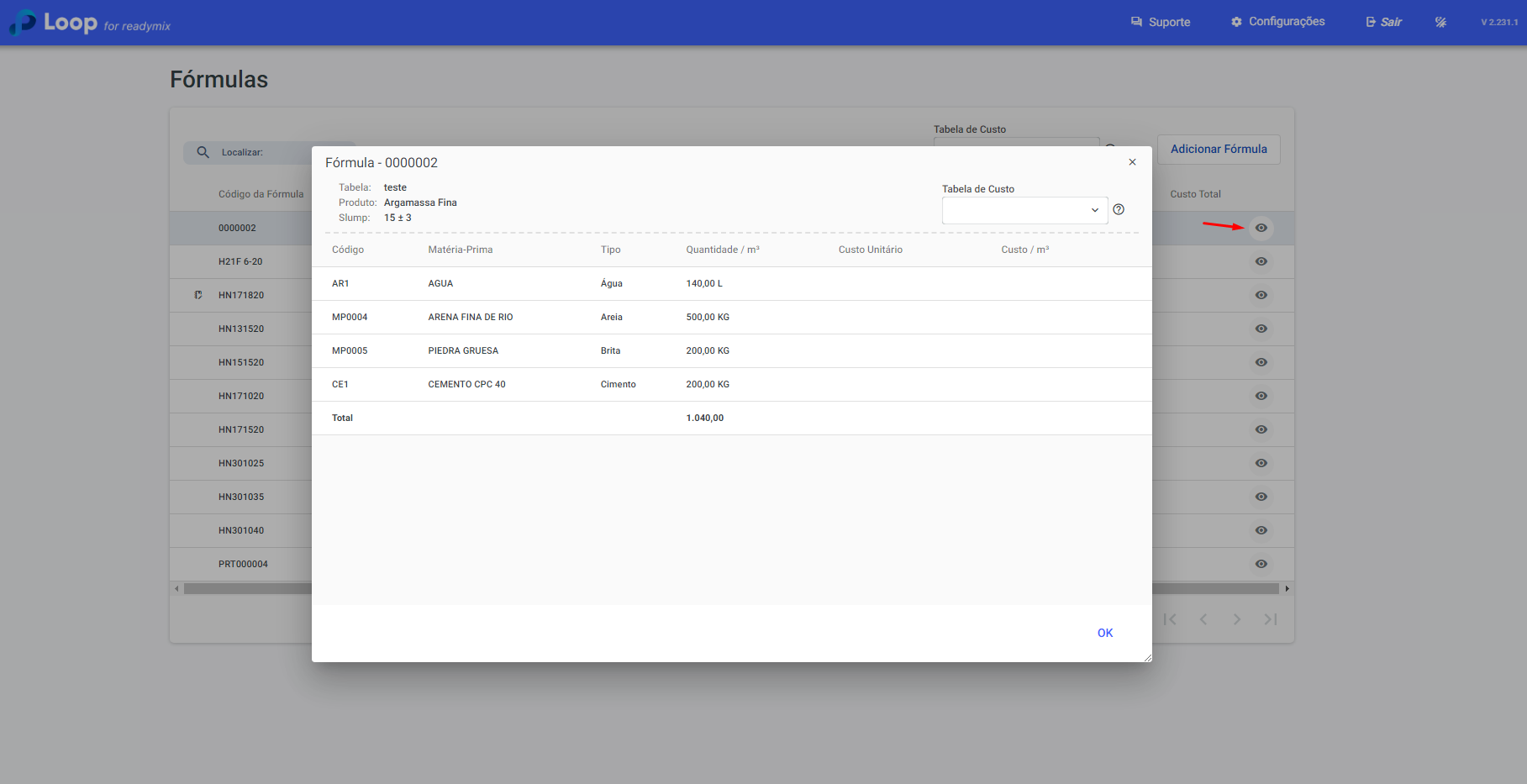
Caso você precise listar as planilhas inativas, basta marcar o checkbox.
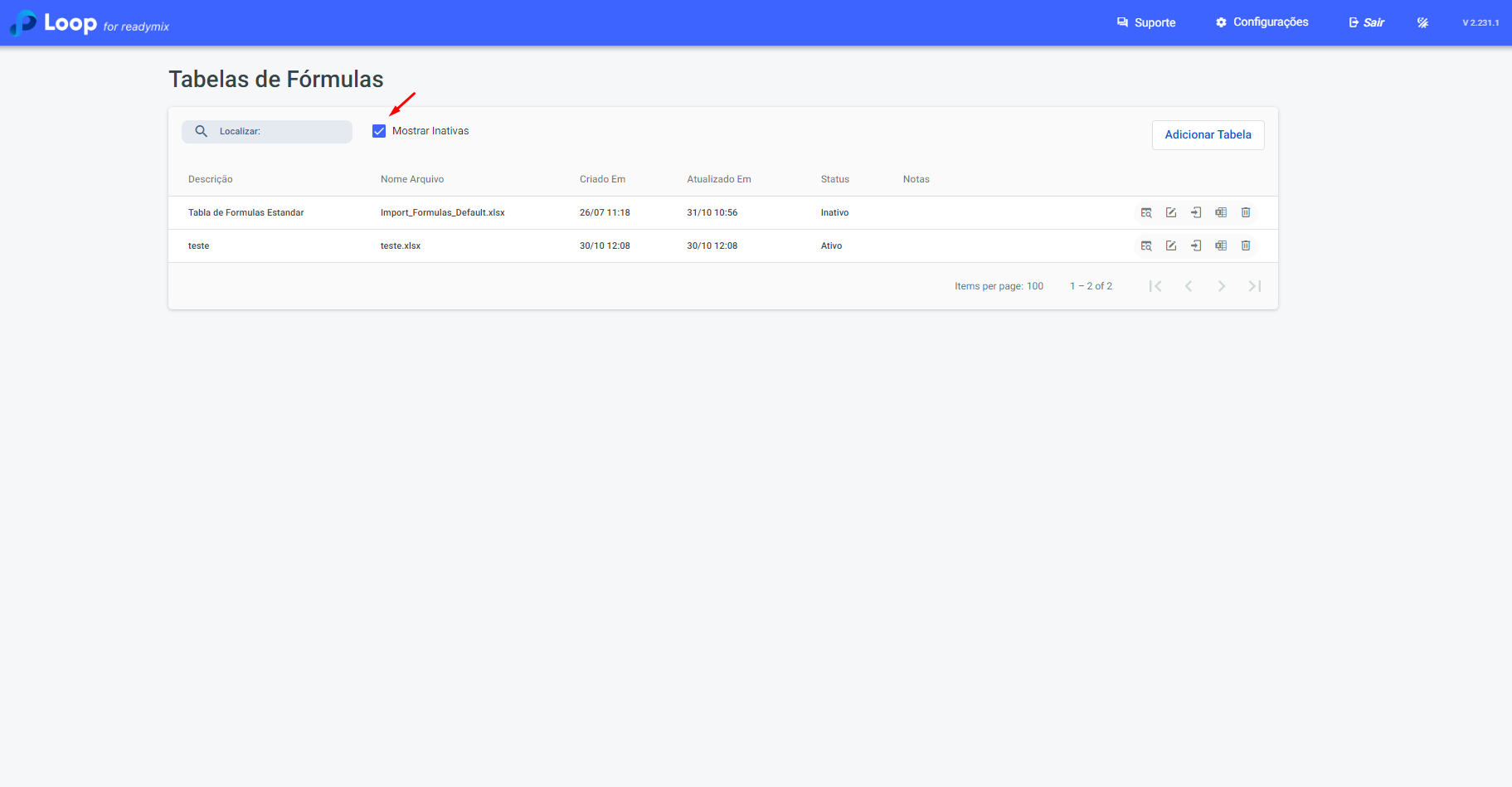
Para baixar sua planilha de fórmulas você pode clicar no ícone de excel.
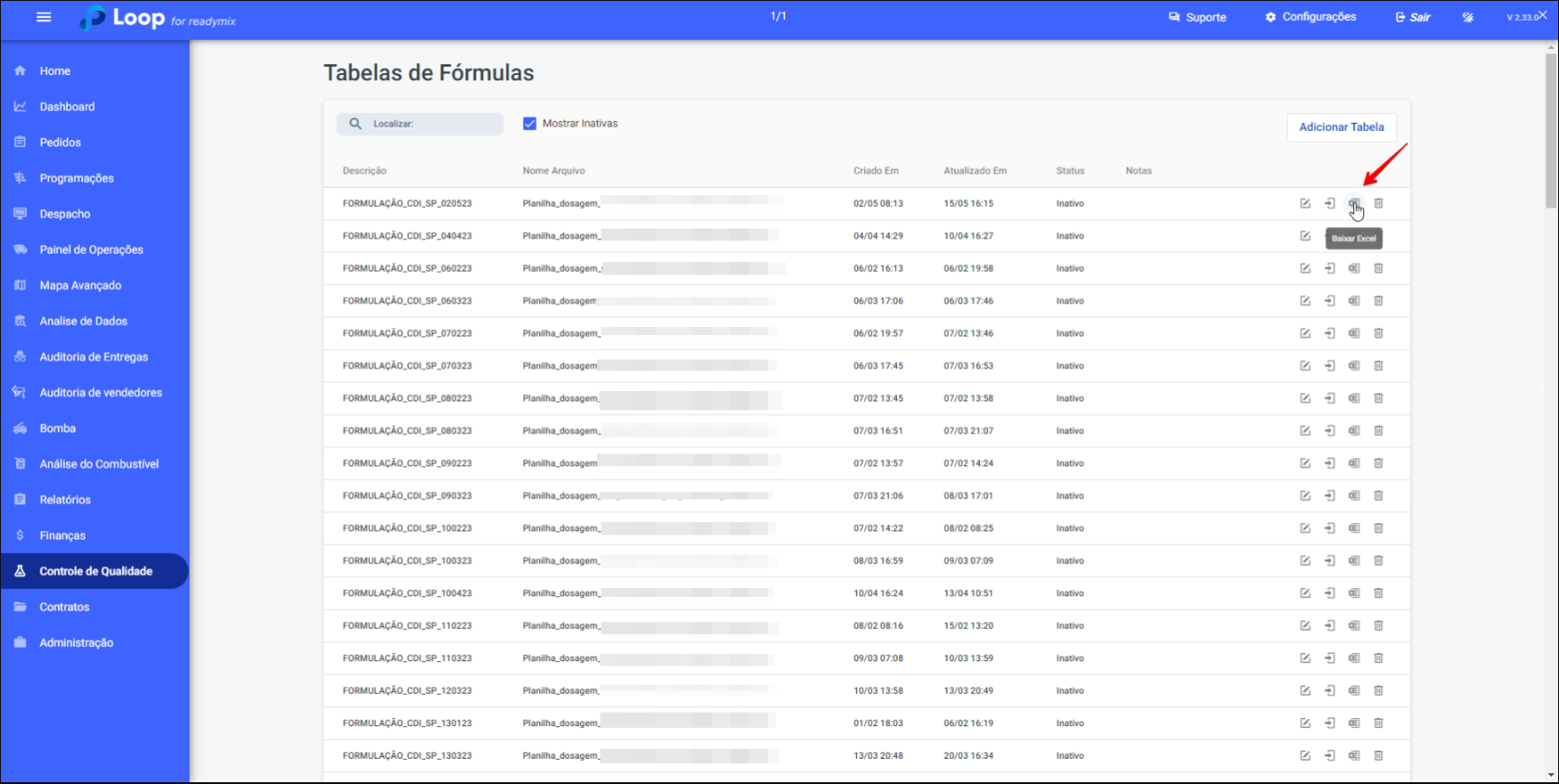
E por fim, é possível também excluir a planilha de fórmulas clicando no ícone de lixeira.